PS教程
- 1.走进实用的Photoshop世界
- 1.1.Photoshop能做什么
- 1.2.位图和矢量图的区别
- 1.3.下载Photoshop
- 1.4.高效学习Photoshop的方法
- 2.熟悉Photoshop的基础操作
- 2.1.用户界面
- 2.2.图像的视图操作
- 2.3.文件的基本操作
- 2.4.更改图像尺寸
- 3.图层的使用
- 3.1.图层的基本操作
- 3.2.图层间的关系
- 3.3.图像的自由变换
- 3.4.合并与盖印图层
- 4.选区工具
- 4.1.认识选区
- 4.2.选框工具组
- 4.3.套索工具组
- 4.4.魔棒工具组
- 4.5.选择并遮住(调整边缘)
- 4.6.存储选区和载入选区
- 4.7.综合案例:水果创意海报设计
- 5.颜色填充
- 5.1.纯色填充
- 5.2.渐变填充
- 5.3.图案填充
- 5.4.锁定透明像素填充颜色
- 5.5.综合案例 :时尚潮流海报设计
- 6.绘图工具
- 6.1.形状工具组
- 6.1.1.绘制孟菲斯风格背景
- 6.2.钢笔工具组
- 6.2.1.绘制卡通人物
- 6.3.画笔工具
- 6.4.橡皮擦工具组
- 6.5.风景插画绘制
- 7.文字工具
- 7.1.点文本
- 7.2.段落文本
- 7.3.路径文本
- 7.4.区域文本
- 7.5.将文字转换成形状
- 7.6.综合案例:文字海报设计
- 8.蒙版的应用
- 8.1.快速蒙版
- 8.2.图层蒙版
- 8.3.管理图层蒙版
- 8.4.剪贴蒙版
- 8.5.图框工具
- 8.6.综合案例:合成海报设计
- 9.图层的高级应用
- 9.1.图层混合模式
- 9.2.图层样式
- 9.3.综合案例 :“城市拾荒者”电影海报设计
- 10.图像的修饰
- 10.1.修复工具组
- 10.2.图章工具组
- 10.3.内容识别填充
- 10.4.减淡工具和加深工具
- 10.5.综合案例:护肤品海报设计
- 11.图像的调色
- 11.1.图像的颜色模式
- 11.2.调色
- 11.3.综合案例:合成图像调色
- 12.通道的应用
- 12.1.通道
- 12.2.通道抠图
- 12.3.“我的青春范”海报设计
- 13.滤镜的应用
- 13.1.滤镜库和智能滤镜
- 13.2.常用滤镜
- 13.3.综合案例:“爱生活、做自己”人物海报设计
- 14.时间轴动画
- 14.1.时间轴
- 14.2.动画制作案例
- 15.动作与批处理
- 15.1.动作的创建与编辑
- 15.2.批处理的操作
- 16.实战案例
- 16.1.海报设计
- 16.2.字体设计
下面通过一个案例来帮助读者巩固本节所学知识,最终效果如图6-15所示。孟菲斯风格富有创意且极具趣味性,多采用纯色块和各种描边效果,配色多以高亮的纯色调为主。

图6-15
下面讲解案例操作的关键点。
1.绘制同心半圆环
新建一个任意大小的文档,选择椭圆工具,在属性栏中设置填充为“无”,设置描边颜色为黑色,粗细适当即可,然后在画布中绘制3个圆环。
先使用移动工具选中3个圆环,将它们水平、垂直居中对齐,然后使用直接选择工具将3个圆环下方的锚点删除,如图6-16所示。

图6-16
2.绘制点状矩阵
先使用椭圆工具绘制圆点,然后使用“自由变换”与“重复复制”命令绘制一横排圆点。选择所有的圆点图层,按Ctrl+E快捷键将它们合并为一层。再次使用“自由变换”与“重复复制”命令绘制出点状矩阵,效果如图6-17所示。

图6-17
3.绘制点状圆形和特殊形状
绘制圆形后,在属性栏中设置填充为“图案”,然后选择点状图案,如图6-18所示。选择自定形状工具 ,在属性栏的“形状”下拉列表中选择波浪线形状。绘制完成后,使用直接选择工具选中两根波浪线并将其删除,如图6-19所示。

图6-18
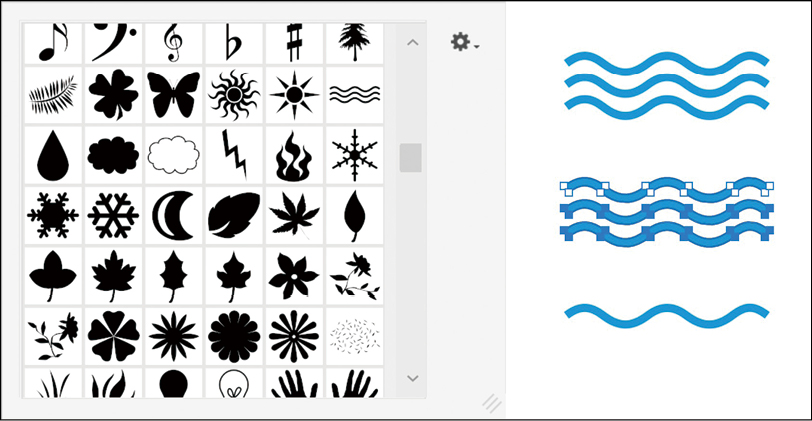
图6-19
4.绘制砖形图案
使用直线工具与矩形工具绘制直线段与矩形,并调整它们的位置,将它们组合成砖形图案。
© 2025 Copyright: kuaikuaixuan.com
京ICP备14015652号-3
网址导航